Como contar os membros da lista de distribuição no Outlook?
No Outlook, não há nenhum recurso para você contar os membros da lista de distribuição diretamente. Se você tem uma lista de distribuição com grande quantidade de endereços de e-mail, como saber quantos membros estão incluídos neste grupo? Com este artigo, você aprenderá como contar os membros da lista de distribuição usando o código VBA.
Contar membros da lista de distribuição no Outlook com código VBA
Adicione um botão para a macro à barra de ferramentas de acesso rápido
- Automatize o envio de e-mails com Auto CC / BCC, Avanço automático por regras; enviar Resposta automatica (Fora do escritório) sem a necessidade de um servidor Exchange...
- Receba lembretes como Aviso BCC ao responder a todos enquanto você está na lista BCC, e Lembrar quando houver anexos ausentes para anexos esquecidos...
- Melhore a eficiência do e-mail com Responder (todos) com anexos, Adicionar automaticamente saudação ou data e hora à assinatura ou assunto, Responder vários e-mails...
- Simplifique o envio de e-mails com Recuperar e-mails, Ferramentas de Anexo (Compactar tudo, salvar tudo automaticamente...), Remover Duplicados e Relatório Rápido...
 Contar membros da lista de distribuição no Outlook com código VBA
Contar membros da lista de distribuição no Outlook com código VBA
Você pode usar o código VBA para contar os membros da lista de distribuição da seguinte maneira.
1. Abra a Microsoft Visual Basic para Aplicações janela pressionando o outro + F11 teclas do teclado ao mesmo tempo.
2. Clique inserção > Módulo. Veja a imagem:
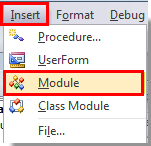
3. Em seguida, copie e cole o seguinte código VBA no Projeto Vba janela.
VBA: contar membros da lista de distribuição no Outlook
Sub CountDLMembers()
Dim oOL As Outlook.Application
Dim oSelection As Outlook.Selection
Dim oItem As Object
Dim olDL As Outlook.DistListItem
Dim Result As String
Set oOL = Outlook.Application
'Check and get the selected Contact Group
Select Case TypeName(oOL.ActiveWindow)
Case "Explorer"
Set oSelection = oOL.ActiveExplorer.Selection
If oSelection.Count > 0 Then
Set oItem = oSelection.Item(1)
Else
Result = MsgBox("No item selected. " & _
"Please select a Contact Group first.", _
vbCritical, "CountDLMembers")
Exit Sub
End If
Case "Inspector"
Set oItem = oOL.ActiveInspector.CurrentItem
Case Else
Result = MsgBox("Unsupported Window type." & _
vbNewLine & "Please make a selection" & _
"in the Calendar or open a Contact Group first.", _
vbCritical, "CountDLMembers")
Exit Sub
End Select
If oItem.Class = Outlook.olDistributionList Then
'Display the member count
Set olDL = oItem
Result = MsgBox("The Contact Group '" & olDL.DLName & "' contains " & olDL.MemberCount & " members.", vbInformation, "CountDLMembers")
Else
'Selected item isn't a Contact Group item
Result = MsgBox("No Contact Group item selected. " & _
"Please make a selection first.", _
vbCritical, "CountDLMembers")
Exit Sub
End If
'Cleanup
Set oOL = Nothing
Set olDL = Nothing
End Sub
4. Em seguida, clique no Salvar botão para salvá-lo.
5. Feche o Microsoft Visual Basic para Aplicações janela.
Adicione um botão para a macro à barra de ferramentas de acesso rápido
1. Vá para a Contactos or Pessoas visualizar clicando no Contactos or Pessoas no Painel de Navegação.
2. No Outlook 2010 e 2013, clique com o botão direito no Barra de Ferramentas de Acesso Rápido e clique em Personalize a barra de ferramentas de acesso rápido no menu do botão direito. Veja a imagem:
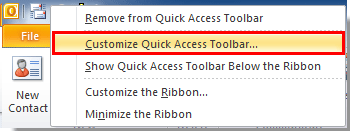
Note: No Outlook 2007, abra uma lista de distribuição e clique com o botão direito do mouse no Barra de Ferramentas de Acesso Rápido para selecionar o Barra de Ferramentas de Acesso Rápido no menu do botão direito.
3. No Opções do Outlook caixa de diálogo, você precisa:
1). Certifique-se de que você está localizando no Barra de Ferramentas de Acesso Rápido seção;
2). Selecione Macros no Escolha comandos de lista suspensa;
3). Selecione as macros no separador caixa;
4). Clique no Adicionar botão;
5). E finalmente clique no OK botão. Veja a imagem:

4. Então você pode ver que o botão para a macro é adicionado no Barra de Ferramentas de Acesso Rápido.
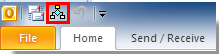
Após adicionar o botão para a macro na Barra de Ferramentas de Acesso Rápido, agora você pode executar o código VBA para contar os membros da lista de distribuição.
1. No Outlook 2010 e 2013, você pode apenas selecionar uma lista de distribuição e, em seguida, clicar no botão da macro no Qbarra de ferramentas de acesso ao uick..
Note: No Outlook 2007, você precisa abrir uma lista de distribuição e clicar no botão da macro no Barra de Ferramentas de Acesso Rápido.
2. Em seguida, uma caixa de aviso aparecerá para lhe dizer quantos membros estão contidos nesta lista de distribuição. Em seguida, clique no OK.

Melhores ferramentas de produtividade de escritório
Kutools for Outlook - Mais de 100 recursos poderosos para turbinar seu Outlook
🤖 Assistente de correio AI: E-mails profissionais instantâneos com magia de IA – um clique para respostas geniais, tom perfeito, domínio multilíngue. Transforme o envio de e-mails sem esforço! ...
📧 Automação de e-mail: Fora do escritório (disponível para POP e IMAP) / Agendar envio de e-mails / CC/BCC automático por regras ao enviar e-mail / Encaminhamento automático (regras avançadas) / Adicionar saudação automaticamente / Divida automaticamente e-mails de vários destinatários em mensagens individuais ...
📨 Gestão de E-mail: Lembre-se facilmente de e-mails / Bloquear e-mails fraudulentos por assuntos e outros / Apagar Emails Duplicados / Pesquisa Avançada / Consolidar pastas ...
📁 Anexos Pró: Salvar em lote / Desanexar lote / Comprimir em Lote / Salvamento automático / Desanexação Automática / Compressão automática ...
???? Interface Mágica: 😊Mais emojis bonitos e legais / Aumente a produtividade do seu Outlook com visualizações com guias / Minimize o Outlook em vez de fechar ...
???? Maravilhas com um clique: Responder a todos com anexos recebidos / E-mails antiphishing / 🕘Mostrar fuso horário do remetente ...
👩🏼🤝👩🏻 Contatos e calendário: Adicionar contatos em lote de e-mails selecionados / Dividir um grupo de contatos em grupos individuais / Remover lembretes de aniversário ...
Sobre Características 100 Aguarde sua exploração! Clique aqui para descobrir mais.

